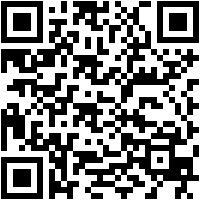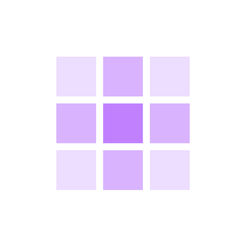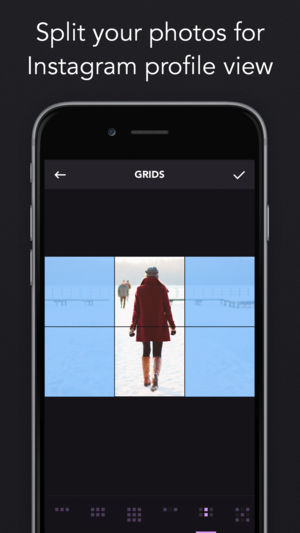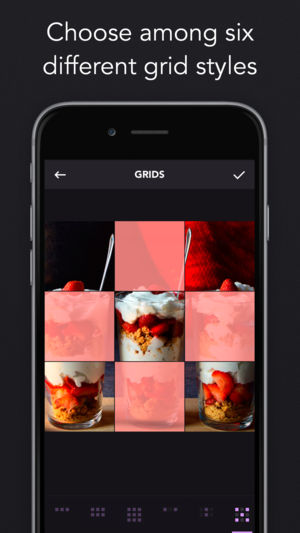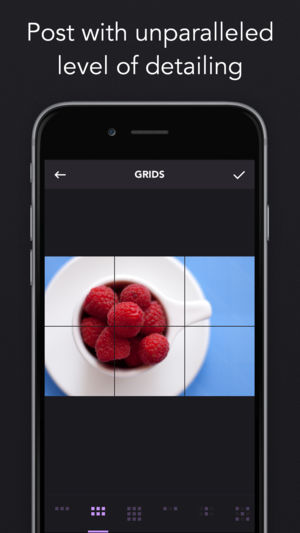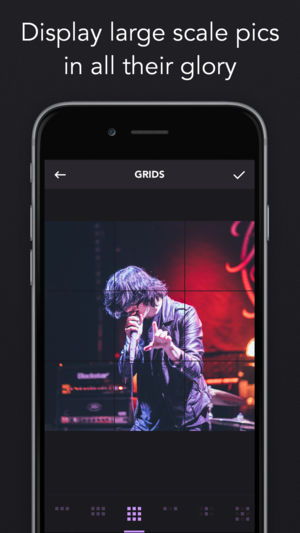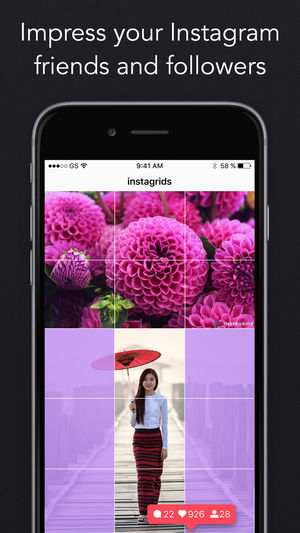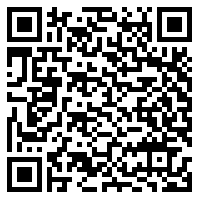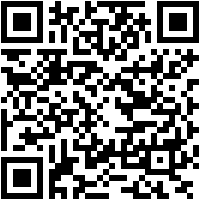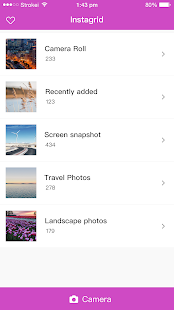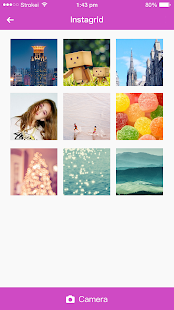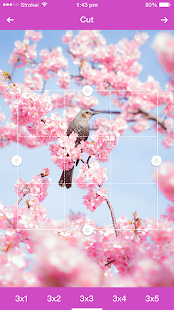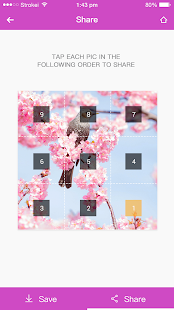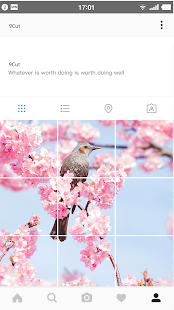什么是马赛克?
只需看看他们对自己的帐户做了什么,例如@micahnotfound或@ c.syresmith。你也可以这样做。
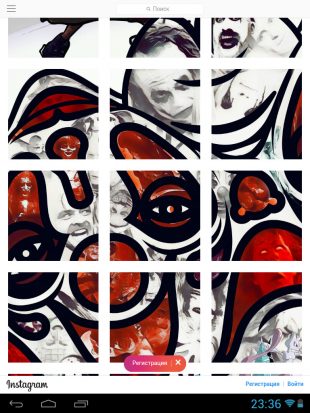
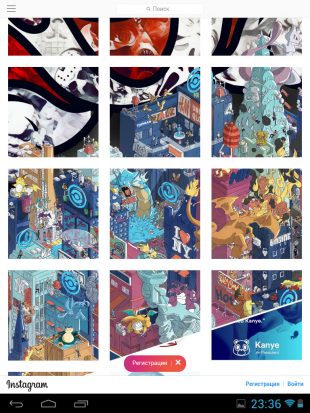
怎么做?
桌面编辑器
您可以在任何图形编辑器(例如Photoshop或GIMP)中将照片分成相等的部分。只需在编辑器中打开照片,将其分成相等的方形部分,然后将每个部分保存在单独的文件中。
Photoshop中
在“视图”菜单中,选择“显示”→“网格”。转到“编辑”菜单,然后打开“设置”→“指南,网格和代码段”。
您可以根据要创建的全景图像将图像分成多个部分。只需在“内部除法”字段中输入所需的值即可。
现在,当您的图像被分成多个部分时,选择并将必要的片段复制到单独的文件中。
GIMP
转到“查看”菜单并启用“显示网格”和“紧贴网格”选项。然后单击“图像”,选择“配置网格”并将图像分成几部分。
选择图像的各个部分,使用“文件”→“创建”→“从剪贴板”复制并保存在单独的文件中。使用热键Ctrl + C和Shift + Ctrl + V加快进程。
网络服务
您可以使用Web服务将照片拆分为相同的部分,例如Griddrawingtool.com和Imgonline.com。它更快更容易。
剪切图像后,即可开始下载。请记住,应该首先加载照片的右下角,然后是左上角 – 最后一个。
移动应用
有大量的移动应用程序可以在Instagram中创建和加载马赛克。有了它们,你就不必费心去做图形编辑了。
iOS版
网格它
此应用程序可以将您在图库中制作的照片或图像分割成碎片。没错,你必须一次在Instagram中下载一个片段。
网格
将照片分成几部分的另一个应用。您不需要单独保存每个片段,因为该应用程序可以直接将片段发送到Instagram。您可以选择片段的颜色和渐变来使您的马赛克多样化。
Android的
9square
一个非常简单的应用程序,裁剪照片和上传到Instagram。您可以选择3×1,3×2,3×3,3×4或3×5的网格尺寸。
9Cut
模拟9平方,功能完全相同。